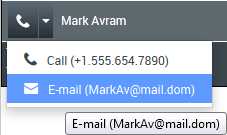Comment envoyer un e-mail sortant ?
Cette vidéo explique brièvement comment répondre à un e-mail :
| [+] Afficher la vidéo : Réception d’un nouvel e-mail |
Comment répondre à un e-mail entrant ou créer un e-mail sortant
Vous pouvez écrire et envoyer des e-mails sortants de différentes manières :
- Vous pouvez répondre à un e-mail entrant dans la fenêtre d’interaction en cliquant sur :
- Répondre (Image:IW_Email_Reply_Icon_850.png)
- Répondre à tous (Image:IW_Email_Reply_All_Icon_850.png).
- Vous pouvez écrire un nouvel e-mail en utilisant Team Communicator pour rechercher le destinataire, puis lui envoyer un nouveau message en sélectionnant E-mail dans le menu Action à côté du nom du contact.
Votre système peut être configuré pour copier le contenu de l’e-mail d’origine dans le corps de votre réponse à un e-mail entrant. Si tel est le cas, il apparaît sous le texte de votre message.
La fenêtre d’interaction d’e-mail sortant permet d’effectuer de nombreuses tâches liées aux e-mails, par exemple :
- Enregistrer l’e-mail dans une corbeille pour un traitement ultérieur.
- Joindre un ou plusieurs fichiers à l’e-mail.
- Supprimer l’e-mail sans l’envoyer.
- Démarrer une consultation vocale avec une cible interne ou un contact.
- Sélectionner un expéditeur dans la liste déroulante De contenant les adresses à votre disposition pour l’envoi d’e-mails.
- Choisir une autre adresse e-mail pour le destinataire.
- Ajouter un ou plusieurs destinataires en copie (Cc).
- Ajouter un ou plusieurs destinataires en copie invisible (Cci).
- Définir un code de disposition.
- Utiliser la case Note pour ajouter une remarque à l’historique de l’interaction.
- Afficher les données de contexte (informations jointes) pour l’interaction en cours.
- Afficher l’historique du contact.
- Afficher et gérer les informations sur le contact.
- Indiquer ou modifier l’objet de l’e-mail.
- Définir les polices, les styles de texte et les formats de paragraphe pour les e-mails en HTML.
- Envoyer l’e-mail à ses destinataires.
Réponse à un e-mail entrant
Vous pouvez écrire les e-mails sortants en texte brut ou au format HTML.
Lorsque vous écrivez votre e-mail sortant :
- Vérifiez que le champ A contient au moins une adresse e-mail de destinataire. Vous pouvez ajouter des destinataires en sélectionnant leur adresse dans Team Communicator. et choisir les adresses devant figurer dans les champs A et Cc. Pour ajouter le champ Cc, cliquez sur le menu Ajouter Cc.
- Sélectionnez Ajouter une pièce jointe (
 ) pour indiquer un ou plusieurs fichiers à ajouter à l'e-mail en tant que pièces jointes.
) pour indiquer un ou plusieurs fichiers à ajouter à l'e-mail en tant que pièces jointes. - Ensuite, entrez le sujet de l’e-mail dans le champ Objet.
- Si vous envoyez un e-mail au format HTML, sélectionnez la police, la taille de police et le style pour le corps principal du message. Vous pouvez choisir des polices, des tailles de police et des couleurs différentes en sélectionnant des caractères, des mots ou des blocs de texte individuels et en choisissant des options spécifiques pour chacun d’eux.
Pour mettre en forme individuellement les paragraphes, sélectionnez-les et définissez les options à l’aide des boutons de format : liste numérotée ou non numérotée, liste à puces, retrait, alignement, guillemets ou bloc de texte.
- Si nécessaire, définissez un code de disposition.
- Lorsque votre e-mail est prêt, vous pouvez effectuer l’une des opérations suivantes :
- Cliquer sur Enregistrer dans la corbeille de brouillons (link=) pour placer le message dans une corbeille en vue de le traiter ou de le réviser ultérieurement.
- Cliquer sur Envoyer (link=) pour transmettre votre e-mail à ses destinataires. La fenêtre d’interaction par e-mail se ferme et l’e-mail entrant est marqué comme terminé.
- Cliquer sur Supprimer (link=) pour ne pas enregistrer ou envoyer l’e-mail.
Envoi d’un e-mail sortant
Vous pouvez créer une nouvelle interaction par e-mail et envoyer le message aux destinataires que vous avez sélectionnés.
Il existe plusieurs manières de créer une nouvelle interaction par e-mail :
- Utilisez Team Communicator pour rechercher le destinataire, puis envoyez-lui un nouveau message en sélectionnant E-mail dans le menu Action à côté du nom du contact.
- Dans l’Annuaire des contacts, recherchez un contact, puis sélectionnez Nouvel e-mail dans le menu Action de l’e-mail ou dans le menu Plus d’actions.
Lorsque vous choisissez de créer un e-mail, une nouvelle fenêtre d’interaction par e-mail apparaît dans votre navigateur.
Le nom du destinataire est indiqué dans le champ A et votre adresse d’expéditeur par défaut apparaît dans la liste déroulante De.
La nouvelle fenêtre d’interaction par e-mail possède les mêmes fonctions que la fenêtre de réponse à une interaction par e-mail.
Lorsque vous avez terminé d’écrire et de mettre en forme (si nécessaire) votre nouvel e-mail, cliquez sur le bouton Envoyer pour le transmettre à ses destinataires.